エクセルでとにかく早く
データだけ印刷したいときってありませんか?
表に罫線や
セルの背景に色が付いていたり、
文字に色などがある場合は
印刷スピードが遅くなります。
とにかく色も罫線もなしで
早く印刷する方法です。
最初に旧バージョンのエクセルの方法です。
1、メニューの
「ファイル」→
「ページ設定」と進みます。
2、設定画面の
「シート」タブを開きます。
3「印刷」項目の
「簡易印刷」にチェックを入れます。
4「OK」ボタンを押して完了です。
これで印刷を開始してください。
エクセル2013以降の最新バージョンの方法です。
「ページレイアウト」の
メニューの右下の角にある
次の画像のマークをクリックします。
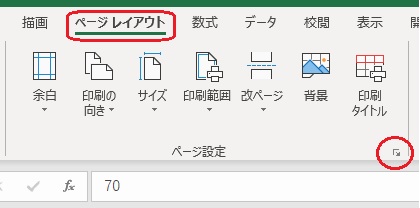
次のような
「ページ設定」画面が登場します。
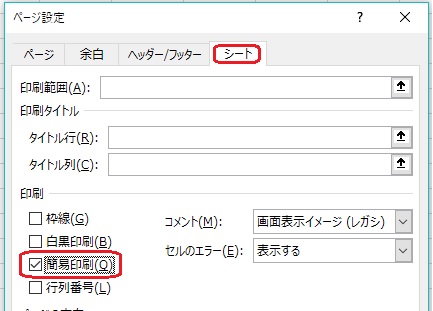
「シート」タブを開き
「印刷」項目の
「簡易印刷」にチェックを入れます。
同設定画面上の
「印刷」ボタンを押して実行します。